El error 5 del sistema está causando problemas en su Windows ? Le explicaremos las causas del error 5 del sistema y le ofreceremos soluciones para solucionarlo.
¿Qué es el error del sistema 5 y por qué ocurre?

El error 5 del sistema es un error de acceso denegado que normalmente ocurre cuando un usuario intenta ejecutar un comando que requiere privilegios de administrador , sin tener esos derechos. daños en archivos , configuración o problemas de seguridad . Comprender las causas de este error es esencial para encontrar la solución adecuada para su situación.
Causa 1: problemas de derechos de acceso
La causa más común del error 5 del sistema es la falta de privilegios de administrador. Si intenta ejecutar un comando o aplicación que requiere estos derechos sin tener los permisos adecuados, su sistema bloqueará la acción y encontrará el error 5 del sistema.
Causa 2: corrupción de archivos
Otra posible causa del error 5 del sistema es la corrupción de archivos en su computadora. Si faltan archivos importantes del sistema operativo o están dañados, puede causar problemas, incluido el error del sistema 5.
Causa 3: problemas de configuración
Finalmente, el error de sistema 5 puede ocurrir si su sistema tiene problemas de configuración, especialmente en configuraciones relacionadas con la seguridad o los derechos de acceso de los usuarios.
Cómo reparar el error 5 del sistema: soluciones
Ahora que hemos identificado las posibles causas del Error del sistema 5, repasemos las soluciones para solucionar este problema.
Solución 1: ejecute el comando como administrador
Lo primero que debemos intentar solucionar el error 5 del sistema es ejecutar el comando o aplicación como administrador. Para hacer esto, siga estos pasos:
- Haga clic derecho en el icono de la aplicación o comando que desea ejecutar.
- Seleccione "Ejecutar como administrador" en el menú contextual.
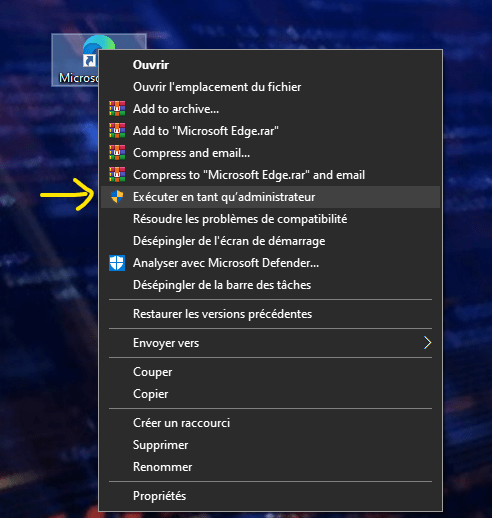
- Si se le solicita, ingrese la contraseña de administrador para confirmar su acción.
Solución 2: verifique y repare archivos del sistema dañados
Si el error del sistema 5 se debe a archivos del sistema dañados, puede utilizar la herramienta integrada de Windows para comprobar y reparar estos archivos. He aquí cómo hacerlo:
- Abra el símbolo del sistema como administrador (consulte la solución 1 para obtener instrucciones o haga clic derecho en el menú de inicio).

- Escriba el siguiente comando:
sfc /scannowy presione Entrar.
- Deje que la herramienta escanee y repare archivos de sistema corruptos. Puede llevar algún tiempo.

- Una vez que se complete el proceso, reinicie su computadora y verifique si se ha resuelto el error 5 del sistema.
Quizás te guste este artículo: 7 métodos para solucionar problemas al abrir Windows
Solución 3: restablecer la configuración de seguridad
Si el error 5 del sistema se debe a problemas de configuración relacionados con la seguridad, puede restablecer la configuración de seguridad de su sistema siguiendo estos pasos:
- Abra el símbolo del sistema como administrador.

- Escriba el siguiente comando:
secedit /configure /cfg %windir%\inf\defltbase.inf /db defltbase.sdb /verbosey presione Entrar.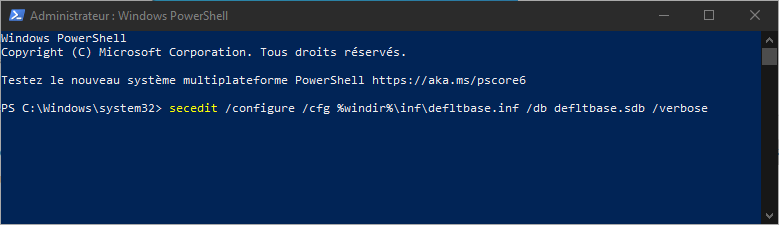
- Espere hasta que se complete el restablecimiento de la configuración de seguridad y luego reinicie su computadora.
Solución 4: cree una nueva cuenta de usuario con privilegios de administrador
Si ninguna de las soluciones anteriores funciona, puede intentar crear una nueva cuenta de usuario con privilegios de administrador y usar esta cuenta para ejecutar los comandos o aplicaciones que causan el error 5 del sistema. A continuación se explica cómo crear una nueva cuenta de administrador:
- Presione las teclas Windows + X y seleccione "Panel de configuración" en el menú que aparece.
- Haga clic en "Cuentas de usuario" y luego en "Administrar otra cuenta".
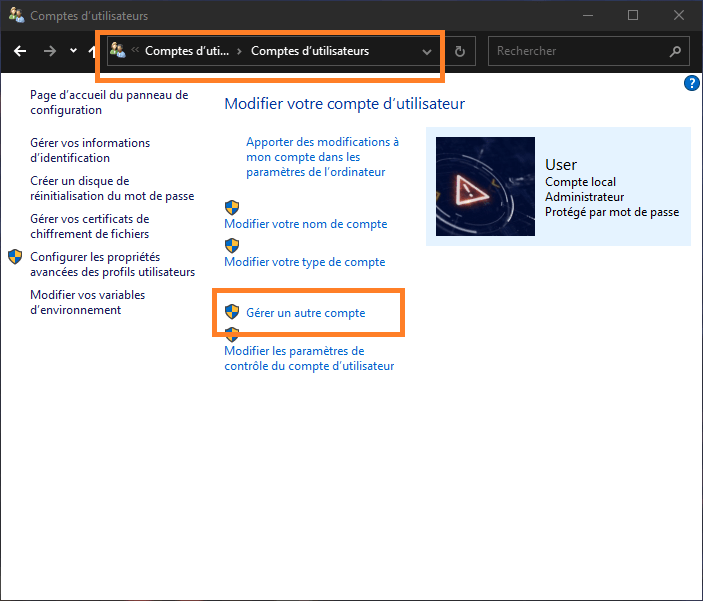
- Haga clic en "Agregar un nuevo usuario en la PC" y siga las instrucciones para crear una nueva cuenta.

- Asegúrese de otorgar privilegios de administrador a la nueva cuenta seleccionando "Administrador" como tipo de cuenta.
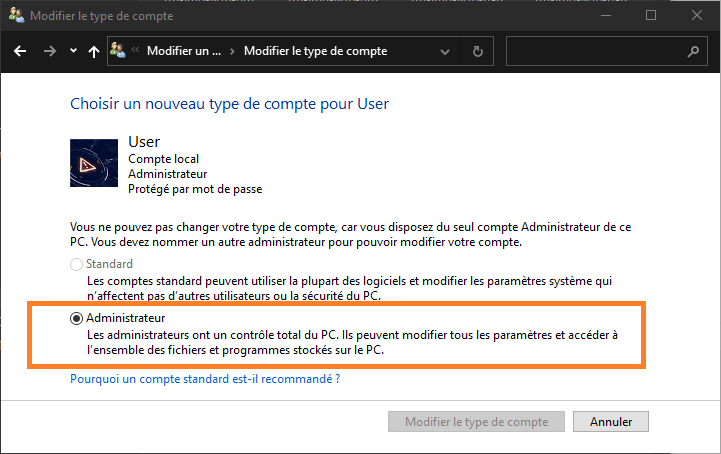
- Inicie sesión con la nueva cuenta de administrador e intente ejecutar los comandos o aplicaciones que estaban causando el error 5 del sistema.
Si sigue estas soluciones, debería poder resolver el error 5 del sistema y hacer que su computadora Windows vuelva a funcionar en pleno funcionamiento. Recuerde que el mantenimiento regular de su sistema y la actualización de software y controladores pueden ayudar a prevenir este tipo de errores en el futuro.
Lea también: el problema "No pudimos encontrar un escáner de huellas dactilares compatible con el reconocimiento de huellas dactilares Windows Hello
Preguntas frecuentes
¿Qué es UAC (Control de cuentas de usuario) en Windows y cómo afecta el error 5 del sistema?
UAC (Control de cuentas de usuario) es una característica de seguridad integrada en los sistemas operativos Windows. Su objetivo es proteger su computadora pidiéndole confirmación cuando usted o un programa intenta realizar cambios significativos en el sistema, como al instalar software o cambiar la configuración del sistema. UAC puede afectar el error 5 del sistema si la configuración de control es demasiado estricta, impidiendo que el usuario realice ciertas acciones sin los privilegios de administrador adecuados. Para evitar este problema, puede ajustar la configuración de UAC o ejecutar comandos y aplicaciones como administrador.
- Beneficios de la UAC:
- Protege su computadora de modificaciones no autorizadas.
- Limita los riesgos relacionados con el malware.
- Ayuda a prevenir errores de manipulación.
- Desventajas de la UAC:
- Puede provocar errores de acceso denegado, como el error del sistema 5.
- Puede verse como una molestia debido a múltiples solicitudes de confirmación.
¿Cómo puedo determinar si mi cuenta de usuario tiene privilegios de administrador en mi computadora con Windows ?
Saber si su cuenta de usuario tiene privilegios de administrador es esencial para solucionar el error 5 del sistema. A continuación se explica cómo verificar los privilegios de su cuenta de usuario en Windows :
- Presione las teclas Windows + X y seleccione "Panel de configuración" en el menú que aparece.
- Haga clic en "Cuentas de usuario" y luego en "Cambie su tipo de cuenta".
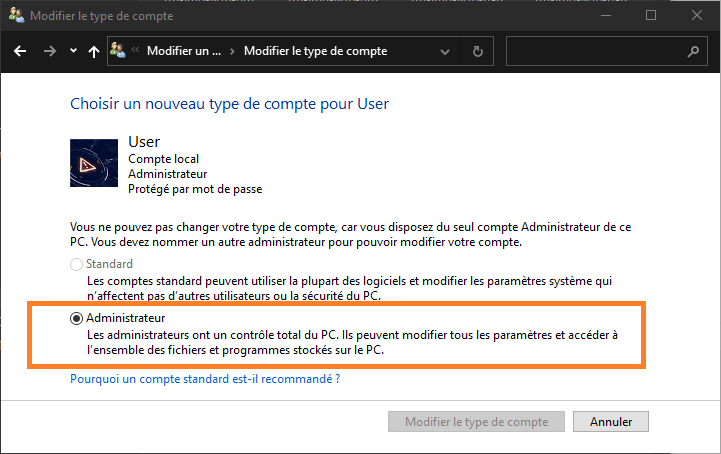
- Luego verá el tipo de cuenta actualmente asociada con su usuario (Administrador, Estándar o Invitado).
Si su cuenta no tiene privilegios de administrador, puede pedirle a otro usuario con estos derechos que le otorgue los privilegios necesarios o cree una nueva cuenta de administrador.
¿Qué otros tipos de errores de acceso denegado pueden ocurrir en Windows ?
Además del error del sistema 5, pueden ocurrir otros errores de acceso denegado en Windows. Aquí hay unos ejemplos:
- Error 401: este error suele estar relacionado con problemas de autenticación al acceder a recursos web protegidos con contraseña.
- Error 403: esto ocurre cuando intenta acceder a un recurso web o archivo al que no tiene permiso para acceder.
- Error 5 (0x5): este error es similar al error 5 del sistema e indica que se deniega el acceso a un recurso o archivo debido a problemas de permisos.
- Error 1260: este error está relacionado con una política de seguridad que bloquea la ejecución de un programa o script en su computadora.
Cada error de acceso denegado puede tener soluciones específicas según la causa subyacente. Es importante identificar la causa exacta para resolver estos errores.
Conclusión
Los errores de acceso denegado, como el error de sistema 5 en Windows, pueden resultar frustrantes e interferir con el uso normal de su computadora. Es fundamental comprender las posibles causas de estos errores y conocer las soluciones adecuadas para resolverlos de forma rápida y eficaz. Si sigue los consejos y la información de estas preguntas frecuentes, estará mejor equipado para manejar y evitar errores de acceso denegado en el futuro.

![[GetPaidStock.com]-645384beb5b5b](https://tt-hardware.com/wp-content/uploads/2023/05/GetPaidStock.com-645384beb5b5b-696x369.jpg)


